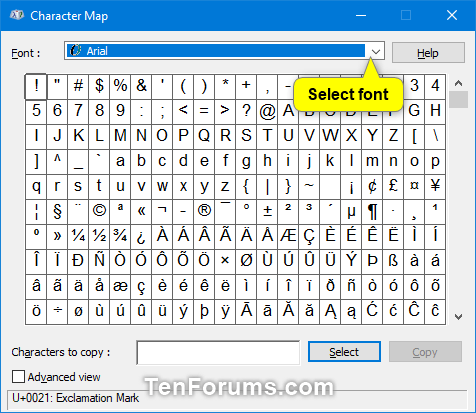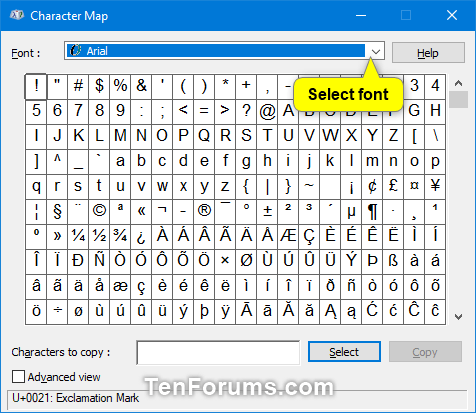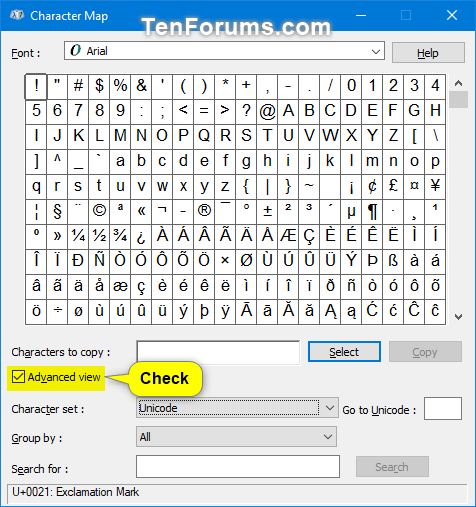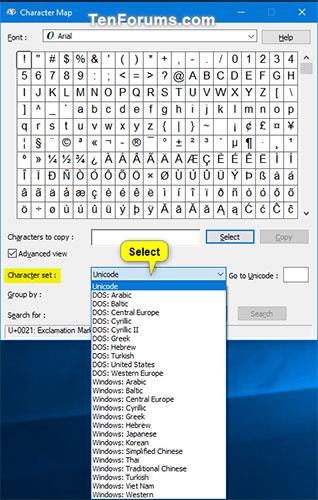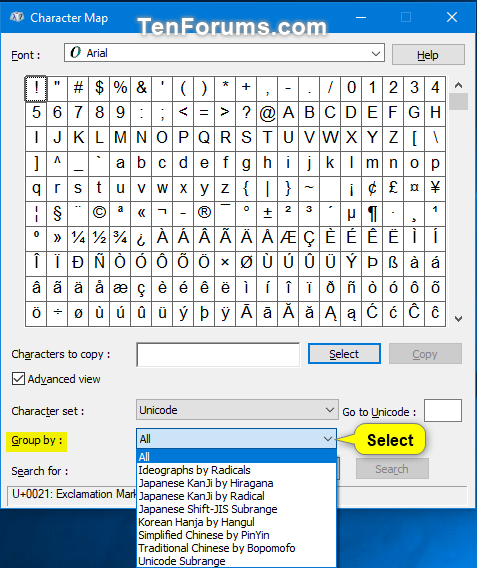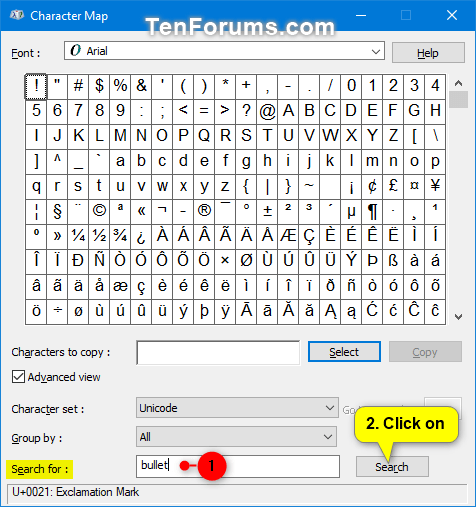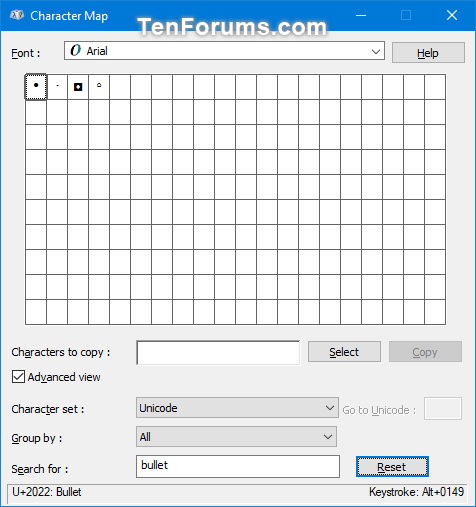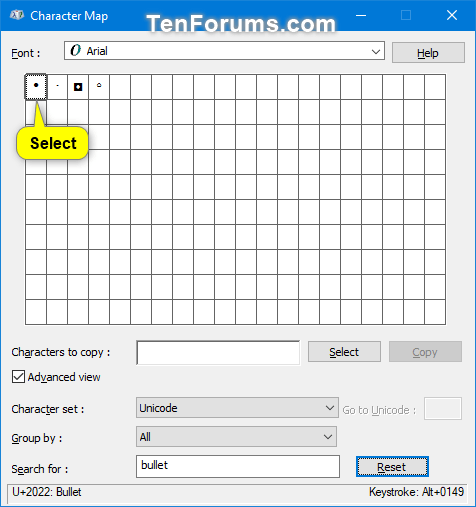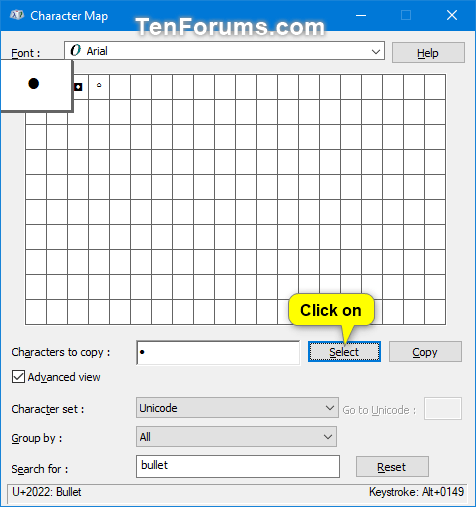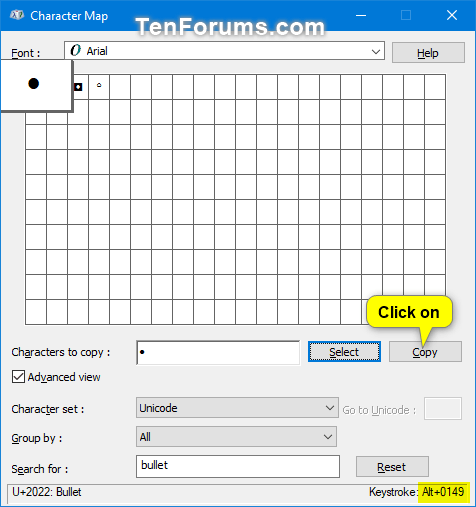Voit tarkastella valitun fontin käytettävissä olevia merkkejä Character Map -sovelluksen avulla. Merkkikartta näyttää seuraavat merkistöt:
Merkkikartta Windowsissa
Voit kopioida yksittäisiä merkkejä tai merkkiryhmiä leikepöydälle ja liittää ne sitten mihin tahansa yhteensopivaan ohjelmaan. Tai riippuen käyttämästäsi ohjelmasta (kuten WordPad), voit jopa kopioida merkkejä vetämällä ne suoraan merkkikartasta avoimeen asiakirjaan.
Voit etsiä merkkejä merkkikartan avulla katsomalla kuhunkin fonttiin liittyvää Unicode-merkkikarttaa. Valitse haluamasi fontin merkit näyttääksesi Unicode-tunnisteet. Jos tiedät lisättävän merkin Unicode-vastineen, voit myös lisätä erikoismerkin suoraan dokumenttiin ilman merkkikartoitusta.
Tämä opas näyttää, kuinka voit avata ja käyttää Character Map -merkkiä yksittäisten merkkien tai merkkiryhmien kopioimiseen leikepöydälle Windows 7-, Windows 8- ja Windows 10 -käyttöjärjestelmissä.
Character Mapin avaaminen ja käyttäminen Windowsissa
Näin:
1. Avaa Suorita ( Win+ R), kirjoita charmap kohtaan Run ja napsauta OK avataksesi merkkikartan.
2. Valitse avattavasta Fontti -valikosta fontti, jonka käytettävissä olevia merkkejä haluat tarkastella.
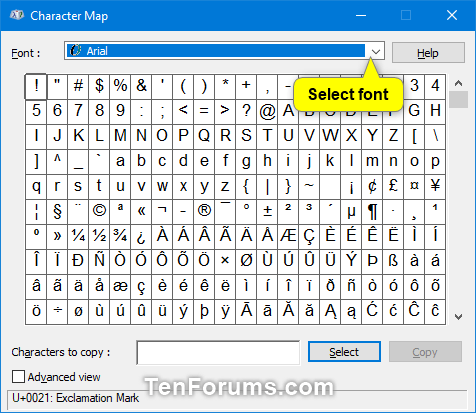
Valitse fontti, jonka käytettävissä olevat merkit haluat nähdä
3. Halutessasi voit valita merkistön , ryhmitellä tai etsiä merkkejä valitsemalla Lisänäkymä . Jos ei, voit ohittaa tämän vaiheen ja siirtyä suoraan alla olevaan vaiheeseen 7.
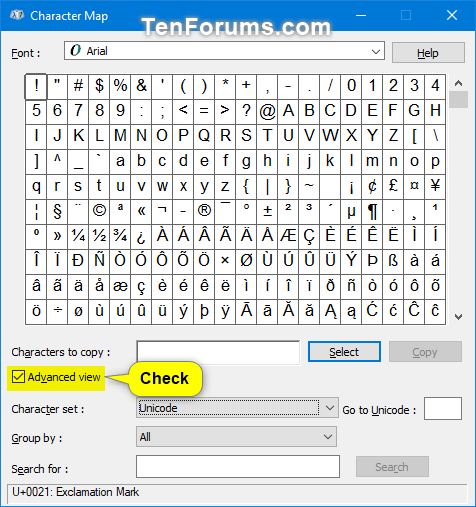
Valitse Lisänäkymä nähdäksesi vaihtoehdot
4. Valitse näyttääksesi vain Unicode-, DOS- tai Windows-merkistöjä
- Valitse avattavasta Merkistö- valikosta Unicode-, DOS- tai Windows-merkistö, jonka haluat näyttää.
- Jos valitset Unicoden , voit kirjoittaa Unicode-numeron (esim. " 2022 ") erikoismerkin nimelle (esim. " Bullet ") Siirry Unicodeen -ruutuun näyttääksesi sen ensimmäisenä ruudukossa.
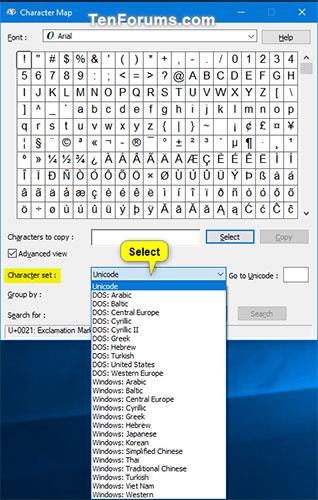
Valitse näyttääksesi vain Unicode-, DOS- tai Windows-merkistöjä
5. Valitse, miten merkit ryhmitellään: Valitse avattavasta Ryhmittele -valikosta , miten haluat hahmot ryhmitellä.
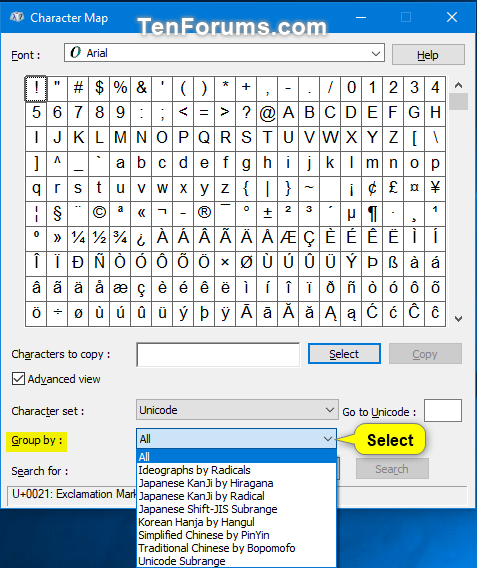
Valitse, miten haluat hahmot ryhmitellä
6. Hae merkkiä: Kirjoita Etsi - ruutuun etsittävän merkin nimi ja napsauta Hae-painiketta.
Huomautus : Kun olet suorittanut haun, voit nollata haun napsauttamalla Reset- painiketta .
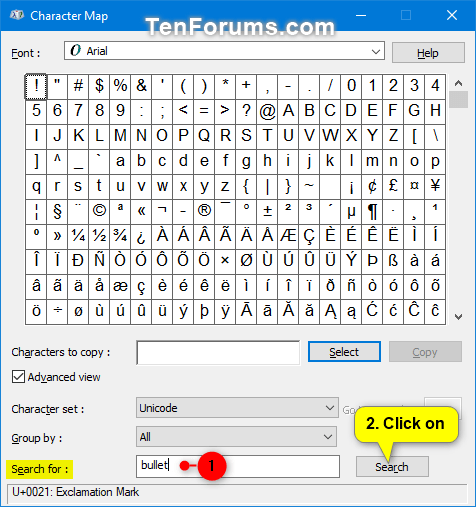
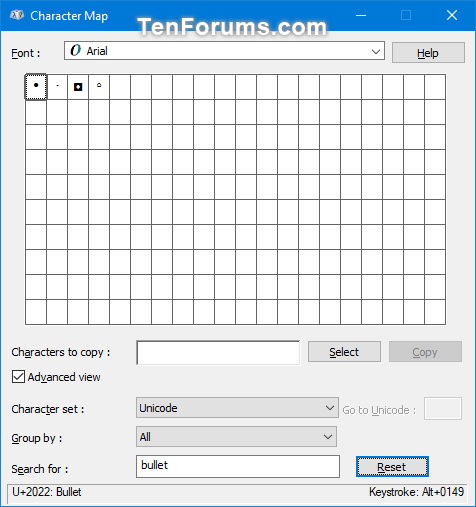
7. Kopioi merkki
A) Valitse lisättävä erikoismerkki.
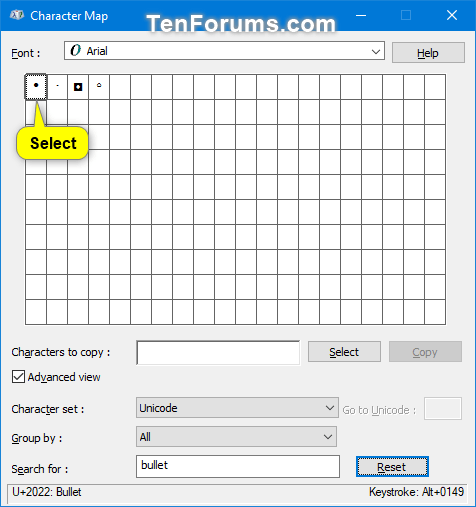
Valitse erikoismerkki, jonka haluat lisätä
B) Napsauta Valitse-painiketta.
Huomautus: Jos haluat lisätä ryhmän merkkejä, toista vaiheet 7A ja 7B valitaksesi lisää merkkejä.
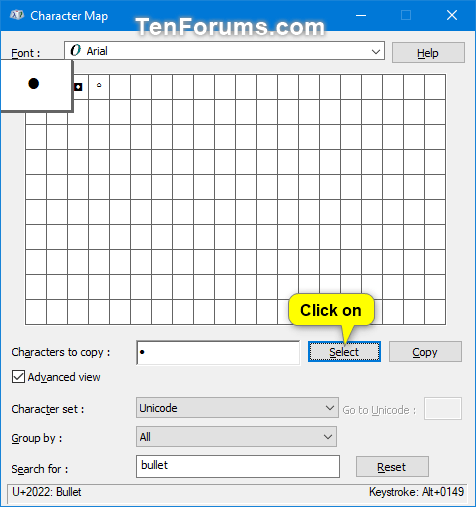
Napsauta Valitse-painiketta
C) Kun olet valinnut lisättävät merkit, napsauta Kopioi -painiketta kopioidaksesi valitut merkit leikepöydälle. Jos valitset vain yhden merkin, näet näppäinyhdistelmän, jolla voit lisätä kyseisen merkin asiakirjaan.
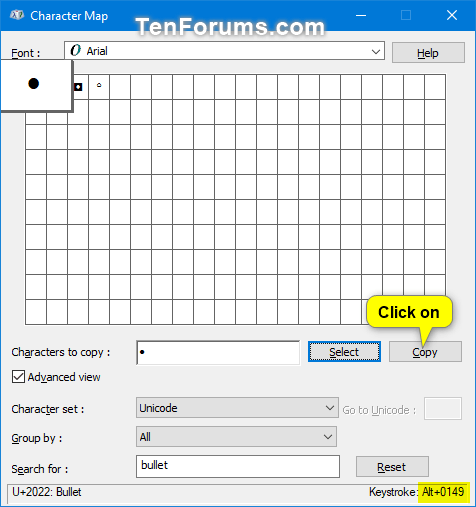
Napsauta Kopioi-painiketta kopioidaksesi valitut merkit
8. Lisää asiakirjaan erikoismerkkejä
A) Aseta asiakirjassa lisäyskohta (kohdistin), johon haluat erikoismerkin (merkit) näkyvän.
B) Liitä ( Ctrl+ V) valitut merkit leikepöydältä.
Katso lisää: Kuinka luoda ainutlaatuisia "made by me" -tyylisiä fontteja ja merkkejä Windowsissa?